CAD批量打印插件Batchplot3.5.9是一款为AutoCAD2000以上版本设计的AutoCAD批量打印软件,Batchplot免费版支持单DWG多图纸的批量打印、批量生成布局、批量分图等,还可以根据自己判定的图框位置与尺寸。使用batchplot可将平时一上午打印的图纸,可能仅花2分钟就能解决掉!
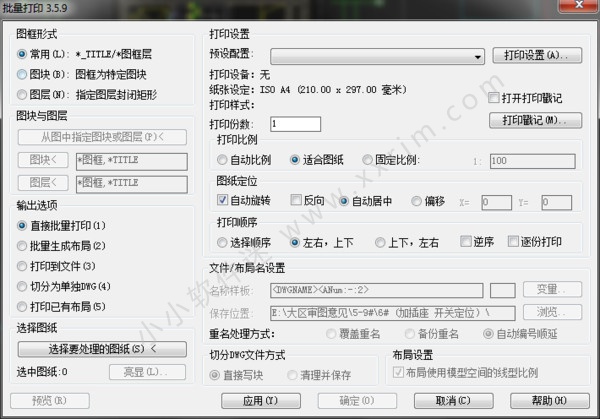
功能介绍
1. 能够批量打印 AutoCAD 和其他软件生成的DWG/DXF 文件。
2. 支持智能识别图纸的打印区域(图框)及绘图比例,无需逐个设置图纸的打印区域。
3. 支持按目录添加图纸,高效率添加图纸文件。
4. 支持一次选择多个图纸文件批量打印,也能够智能识别一个文件中的多张图纸。
5. 图纸排版算法国际领先,最大限度地节省纸张和耗材。
6. 支持单页打印和卷筒纸打印,能自动缩放打印图纸和线宽,批量输出最佳打印效果。
7. 按图纸类别分类分批打印图纸,适用于各种打印硬件环境。
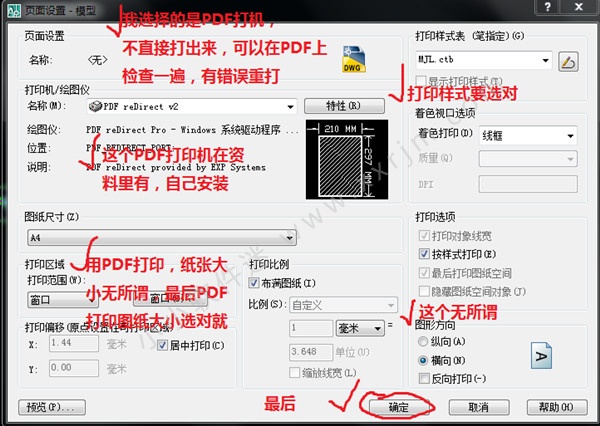
软件特色
Batchplot是一个专门针对AutoCAD2000以上版本设计的单DWG多图纸的批量打印、批量生成布局、批量分图工具。Batchplot根据自己判定的图框位置与尺寸,根据当前的打印机设置,自动调整打印的方式,实现批量打印、批量生成布局、批量分图。
FAQ
图框不一样而且不属于同一个命名块怎么办呢?
如下图所示:

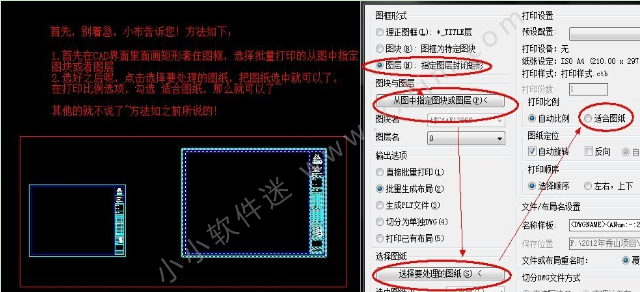
安装步骤
一、安装批量打印程序
在本站下载最新版Batchplot,双击安装。
方法一:按住 BatchPlot.VLX(请自行搜索下载) 文件不放,直接拖入CAD中即可(但是有缺陷,每次需要打印都需要类似同样的操作)。
方法二、在CAD里面输入 ap(appload)命令
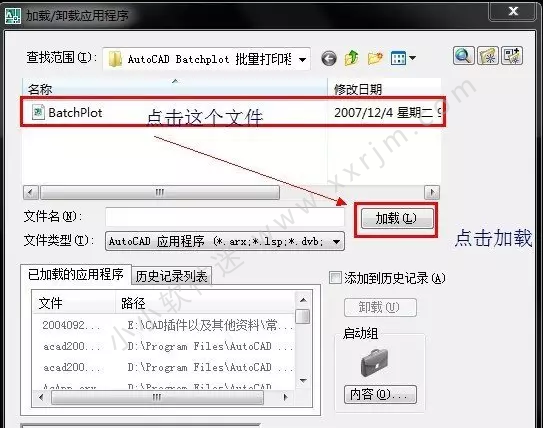
方法三、在CAD里面输入 ap(appload)命令
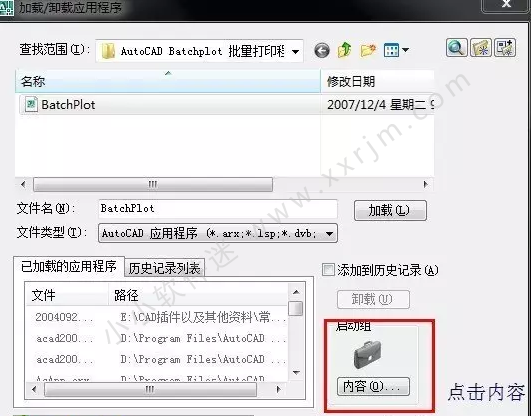
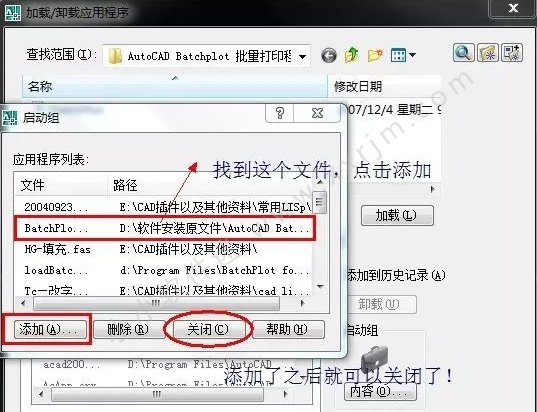
使用技巧
直接在AutoCAD命令行上输入BPLOT或BatchPlot,或(仅针对有安装程序的版本)在 AutoCAD的文件(File)菜单下选择:“批量打印”或“批量打印实用工具”下级菜单中的相应条目。
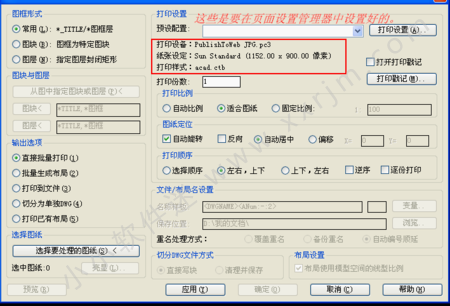
注意事项:
1.必须已经安装本程序支持的版本:R15.0;>R15.0
2.初次使用,在选择打印机时,会有一个建立图纸尺寸数据库的过程,所有需要等待一下,请不要强行退出


